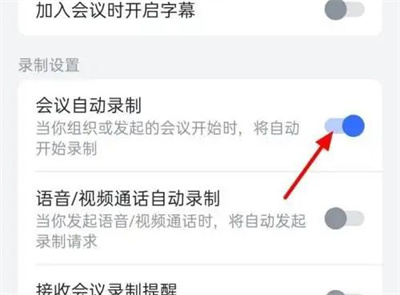自动录屏功能作为飞书的一项实用特性,不仅可以帮助我们轻松记录会议内容,还能在后续工作中提供便捷的回顾与分享,下面将详细介绍飞书中进行自动录屏的操作方法,如果有需要就来看看吧!
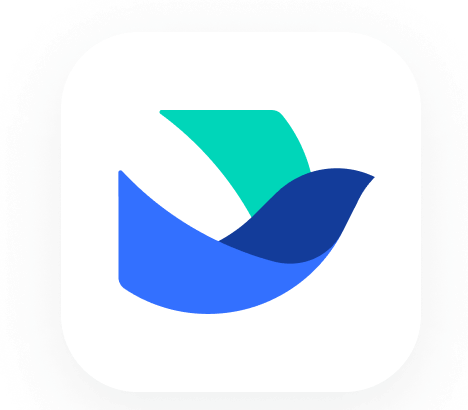
1. 首先打开手机中的飞书软件进入后,在页面的左上方位置点击个人头像打开。
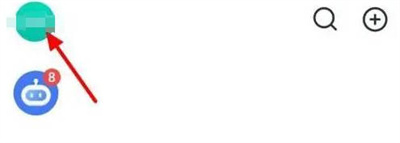
2. 这时在页面左侧会弹出一个菜单窗口,在下方找到“设置”功能,并在上面点击进入。
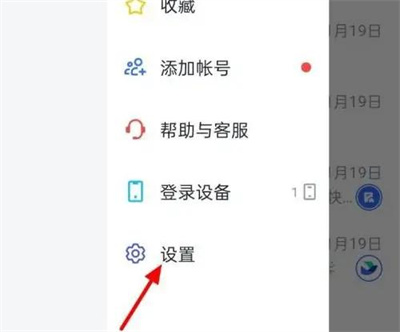
3. 来到设置页面后,在其中点击选择“视频会议”这一项。
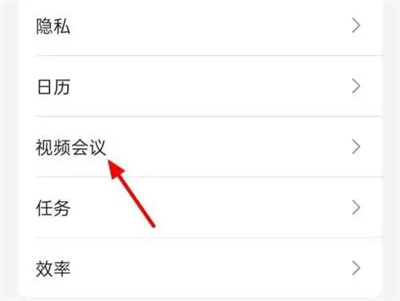
4. 接下来在视频会议页面里的“会议自动录制”后面会看到有一个开关按钮,点击上面的滑块把该功能设置为灰色的关闭状态,再次组织或发起会议开始时就不会自动录制了。